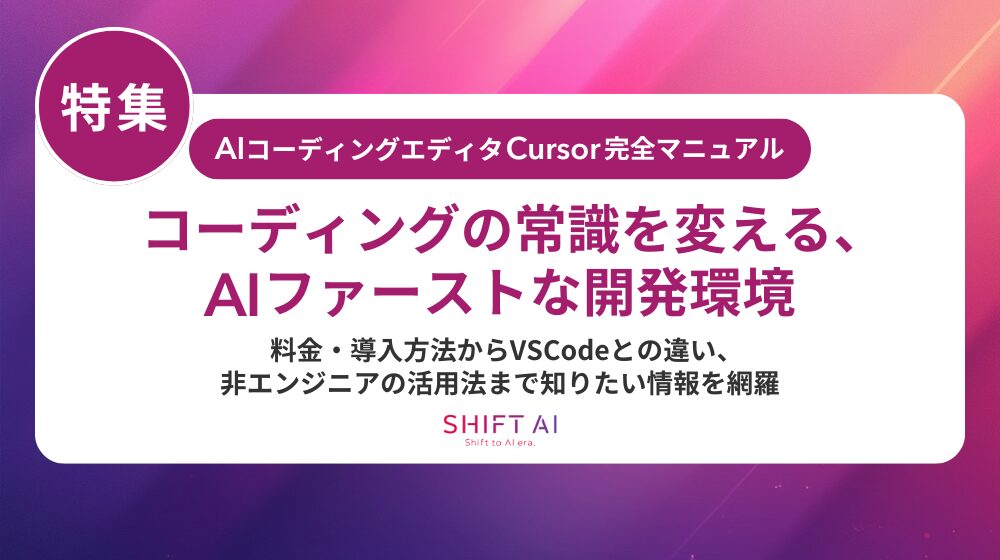AIによるコーディング支援が当たり前になりつつある今、開発者に求められるのは「速く書く」ことではなく、AIと共に考える力です。その最前線にあるのが、AI開発ツール「Cursor」と、Googleが提供する大規模言語モデル「Gemini」の連携です。
2025年以降、CursorはChatGPTやClaudeだけでなく、Geminiにも対応。これにより、開発スピードと精度を両立できるマルチAI時代が本格的に始まりました。一方で、次のような声も多く聞かれます。
「CursorでGeminiを有効化したいけど、設定画面に項目が見当たらない」
「GPT-4との違いが分からない」
「チームで導入するには、どこから始めればいいのか?」
この記事では、そうした疑問をすべて解消します。
| この記事でわかること🤞 ・CursorとGeminiの基本的な違い ・連携設定の正しい手順と注意点 ・無料版とPro版の違いと選び方 ・開発現場での活用フェーズ整理 ・AI活用を組織に定着させる方法 |
単なる導入手順の説明にとどまらず、「なぜGeminiを選ぶのか」「どう使えば開発が変わるのか」までを、実践的に解説します。
「実務ノウハウ3選」を公開
- 【戦略】AI活用を社内で進める戦略設計
- 【失敗回避】業務活用での落とし穴6パターン
- 【現場】属人化させないプロンプト設計方法
Cursor Geminiとは?ChatGPTとの違いを整理
AIコーディングツール「Cursor」は、複数のAIモデルを切り替えて使えるのが大きな特徴です。その中でも注目を集めているのが、Googleの最新モデル「Gemini」です。まずは、CursorにおけるGeminiの位置づけと、ChatGPTなど他モデルとの違いを整理しておきましょう。
CursorにおけるGeminiの役割
Geminiは、Googleが開発する大規模言語モデル(LLM)で、コード生成・推論・自然言語処理のバランスが非常に優れています。CursorではこのGeminiモデルを、ChatGPTやClaudeなどと並列に選択できるようになっています。つまり、「どのAIにコードを書かせるか」をタスクに応じて切り替えられる柔軟性があるのです。
Geminiを利用すると、特に以下の点で強みが発揮されます。
- 長いコード文脈を保持したまま提案ができる
- Google独自の検索補完で、ドキュメント理解が精密
- 数学的・論理的な問題解決に強い
これにより、Cursorは単なるAIエディタではなく、「AIを比較・選択しながら開発を最適化できるプラットフォーム」へと進化しています。
ChatGPT・Claudeとの違い
ChatGPT(GPT-4)やAnthropicのClaudeも、もちろん高性能なモデルですが、Geminiには異なる思想があります。ChatGPTは自然言語対話と汎用的な応答の滑らかさに優れ、Claudeは長文コンテキスト処理に強みを持ちます。
一方でGeminiは、検索情報の統合精度とコード生成時の一貫性で際立っています。
たとえば、Cursor上で同じ課題を入力した場合でも、Geminiは以下のような特徴を示します。
| モデル名 | 強み | 弱点 | 適したタスク |
| GPT-4(ChatGPT) | 自然言語の流暢さ・会話設計 | 検索依存度が高く、情報の鮮度がやや劣る | 汎用的な文章生成、テキスト出力 |
| Claude 3 | 長文理解・文脈保持力 | コーディングタスクでの出力安定性が低め | 仕様書の解析、議事録要約など |
| Gemini 2.5 Pro | 検索統合・コード生成の一貫性・日本語対応の強化 | 新モデルゆえのエラー不安定性 | AIコーディング・構造化出力 |
この表からもわかる通り、Geminiは「検索連動+構造的出力」に最適化されており、ChatGPTと単純な上位互換というより「別方向の強化モデル」といえます。
CursorがこのGeminiを統合したことで、開発者は目的ごとにAIを切り替える戦略的AI開発が可能になりました。その柔軟さこそが、現在のCursorが他ツールより支持されている最大の理由です。
より詳細なCursorの仕組みについては、
【AIがコードを書く時代へ】Cursorとは?できること・料金・VSCodeとの違いを解説 で詳しく解説しています。
CursorとGeminiを連携するための設定手順
ここからは、実際にCursor上でGeminiを使えるようにする設定手順を解説します。作業は難しくありませんが、手順を正確に進めることが成功のカギになります。途中で設定が反映されない場合の対処法も紹介しますので、安心して進めてください。
前提条件を確認する
まず、GeminiをCursorに連携するためにはいくつかの前提があります。これを満たしていないと、設定画面に項目が表示されなかったり、APIが動作しないことがあります。
- Cursorのバージョンが最新であること
- Googleの「AI Studio」からGemini APIキーを取得していること
- ネットワーク環境で外部API通信が許可されていること
- 利用プラン(無料/Pro)に応じたAPI利用制限を理解しておくこと
ここまで整えば、準備は完了です。次に、実際の接続設定を進めましょう。
GeminiをCursorに連携する設定手順
- Cursorを起動し、左下の「設定(Settings)」を開く
- 「Models」タブを選択
- モデル一覧から「Add custom model」をクリック
- モデル名に「gemini-2.5-pro-exp-03-25」などの指定モデル名を入力
- Google AI Studioで発行したAPIキーを入力欄に貼り付け
- 「Verify」ボタンを押して接続確認
数秒で認証が完了し、Geminiモデルが選択可能になります。設定後、エディタ右上のモデル選択欄に「Gemini」が表示されていれば成功です。
重要なのは、モデル名を正確に入力すること。誤字やバージョン番号の違いがあると、Cursor側で認識されません。
接続できない/エラーが出る場合の対応
設定を終えても「Geminiが表示されない」「応答しない」といったケースがあります。
よくある原因は以下の通りです。
- APIキーが期限切れになっている
- モデル名が旧バージョン(例:gemini-1.5-pro)になっている
- 無料枠を超過してリクエスト制限がかかっている
- ネットワーク制限で外部API通信が遮断されている
上記のどれにも当てはまらない場合は、Cursorを一度再起動して再認証を試すと改善することが多いです。また、Gemini APIの正式な利用制限はGoogleの公式ドキュメントに記載されていますので、合わせて確認しておくと安心です。
Cursorは内部的にAPIをプロキシ通信しているため、セキュリティソフトやVPNが接続を妨げるケースもあります。通信環境の確認も忘れずに。
設定が完了すれば、次のステップは実践的な活用です。どのような業務でGeminiを活かせるのかを見ていきましょう。
Cursor Geminiでできること・できないこと
設定が完了したら、次は何ができるのか/どこに限界があるのかを整理しておきましょう。GeminiをCursorに接続して終わりではなく、「どう使うか」を理解することが生産性を最大化する鍵です。
Cursor Geminiでできること
Geminiを有効化すると、Cursorは単なるコード補完ツールからAI開発アシスタントへ進化します。Geminiの長文処理と検索統合能力を活かすことで、開発業務のあらゆる場面を支援できます。
主な機能は以下の通りです。
- コード補完と自動生成:関数やロジックを入力途中で予測生成
- コメントやドキュメントの自動生成:コード意図を自然言語で整形
- バグ修正の提案:エラー箇所を自動検出して修正案を出力
- コード翻訳:Python ⇔ TypeScript など言語変換を高速処理
- 設計補助:要件や仕様書を自然言語で構造化してコード化
このように、Geminiは「書く」よりも「設計する」領域に強みを持ちます。ChatGPTと比べると、コードの一貫性・ロジック保持力が高いため、長いソースコードを扱う開発でも破綻しにくいのが特徴です。
Geminiは日本語プロンプトにも対応しており、英語入力に不慣れな開発者でも違和感なく活用できます。
Cursor Geminiでできないこと・制限事項
どんなAIモデルにも得手不得手があります。Geminiも例外ではありません。制限を理解しておくことで、誤った使い方を防ぎ、より効果的に運用できます。
- API応答が不安定なことがある:Gemini 2.5 Proは頻繁にアップデートされており、応答仕様が変わる場合がある
- 英語仕様中心のドキュメントが多い:設定やエラーメッセージが英語表記のため、読解が必要
- 無料枠の制限:APIコール回数が一定を超えると課金対象になる
- 最新機能は一部地域で未対応:モデル更新時に日本環境では使えない機能が一時的に存在する
制限を理解したうえで使えば、GeminiはCursorの中でもっとも柔軟で戦略的なモデルになります。実際、開発工程のどこで使うかを意識するだけで効果は大きく変わります。
Cursorの日本語化で業務効率アップ!設定手順・エラー対応・AI活用まで解説
Geminiモデルの種類と料金(無料版/Pro版の違い)
Geminiは一つのモデル名のように見えますが、実際には複数のバージョンやプランが存在します。ここを正しく理解していないと、「無料で使える範囲」と「有料で使う価値」の線引きが曖昧になり、結果的に設定やコストで迷う原因になります。
無料版で使える範囲
Google AI Studioのアカウントを持っていれば、Gemini APIを無料枠の範囲で利用できます。このプランは検証・学習用途に向いており、小規模なプロジェクトなら十分な性能を発揮します。
ただし、APIコール数やリクエストサイズに上限があるため、長時間の開発では制限に達することがあります。
無料版を利用する最大の利点は、導入時のハードルが低いことです。まずは環境を整えて動作を確認し、実際の使用感を確かめるステップとして活用できます。
Pro版の特徴と違い
Gemini Proは、より高い処理能力と安定性を備えた有料モデルです。コード生成や複雑なデータ解析、長文コンテキストを扱う開発ではPro版が推奨されます。
特に、Cursor上で大規模プロジェクトを扱う場合やチーム開発に導入する場合は、Pro版を検討する価値があります。無料版と違い、APIリクエストの制限が大幅に緩和され、トークン数も拡張されるため、エラーを気にせず作業を継続できます。
Gemini Proは最新モデル(例:2.5 Pro、2.5 Flashなど)の先行利用が可能で、AIのアップデートをいち早く試すことができます。
個人利用と法人利用のコストの考え方
個人利用ではAPI利用量が一定にとどまるため、月数ドルから運用できます。しかし、法人で業務システムや教育研修に組み込む場合、利用量とアカウント数が比例してコストが増加します。
このため、AI経営総合研究所では「利用目的に応じたプラン設計」を推奨しています。初期段階では無料枠で環境を整え、運用が安定した段階でPro版に移行する形が理想的です。
Geminiの料金体系や制限の最新情報はGoogle公式ページに随時更新されているため、導入前に確認しておくと安心です。
開発業務におけるCursor Geminiの活用フェーズ
Geminiを導入しても、「どこで使えば効果が出るのか」が曖昧なままだと十分に活かしきれません。ここでは、開発の流れに沿って、Geminiをどの工程でどう使うと生産性が上がるのかを整理します。この構造的な理解が、AI活用を個人レベルからチームレベルへと発展させる第一歩になります。
設計・実装フェーズ
設計段階では、仕様書や要件をもとにコードの全体像を構築する必要があります。Geminiを活用すれば、自然言語で要件を伝えるだけで構造化されたコードのひな形を生成できます。特に、複雑なロジックを分割しながら書く際に、Geminiの論理補完が大きく役立ちます。
また、Geminiは既存コードの可読性向上にも強いです。リファクタリング対象の関数に対して「この関数をより効率的に書き直して」と指示するだけで、改善案を即座に提示します。開発者が設計と実装を行き来する手間を減らすことで、チーム全体のスピードが上がります。
レビュー・テストフェーズ
レビュー段階では、コードの正確性や再利用性を確認する必要があります。Geminiは、コード全体の文脈を保持したまま潜在的なエラーや冗長部分を指摘できるため、品質確認を自動化できます。
また、単体テストやモックデータの生成など、テスト工程で時間のかかる作業を代替できるのも大きな利点です。
レビューコメントやテストコードを生成させる際も、日本語での指示が自然に通るのがGeminiの強みです。英語ベースのLLMでありがちな翻訳の違和感が少なく、チームメンバー全員が同じ言葉で議論できます。
チーム活用フェーズ
個人がGeminiを使いこなす段階を越えると、次はチーム全体での活用が重要になります。プロジェクト共有環境でGeminiの設定を統一することで、コード品質の基準やAI出力の方向性を揃えることが可能になります。
ただし、チーム導入には課題もあります。各メンバーのAIリテラシーや利用ルールの理解度が異なると、成果のバラつきが生まれやすいのです。そこで必要になるのが、組織全体でAIを使いこなすための仕組みです。
このポイントを押さえると、単なるツール利用ではなく、AIを開発文化として定着させることができます。
AI活用を組織レベルで定着させるために
個人がCursorやGeminiを使いこなせるようになっても、それだけで企業全体の生産性は上がりません。AIを使う人が増えても、AIを成果に変えられる組織構造がなければ、現場レベルでの効果は限定的です。ここでは、AIをチーム単位・組織単位で定着させるために押さえておくべき考え方を整理します。
ツール導入だけでは生産性は上がらない理由
多くの企業がAIツール導入時に直面する課題は、「導入したが、現場が使いこなせない」という点です。原因の多くは、AI活用の目的が曖昧なまま導入が進むことにあります。Geminiのような高度なモデルでも、どの工程で・どの目的で・どのように成果を測るのかが共有されていなければ、運用はすぐに形骸化します。
AIを単なるツールではなく「業務プロセスの一部」として組み込むには、
- ①経営層が目的を明確に設定
- ②現場が運用ルールを理解
- ③データを活用して改善を繰り返す
この3つが揃って初めて、AI活用が組織力になります。
チーム全体でAIスキルを底上げするステップ
AIを使える人が一部に偏ると、チーム全体のパフォーマンスが停滞します。そのため、AIを共通言語として扱える教育設計が欠かせません。
まずは「AIの原理やプロンプト設計」を理解する段階から始め、次に「業務ごとにどのAIモデルを使うべきか」を共有し、最終的には「成果物をAIと共同で作る」文化を醸成していきます。
この流れを段階的に実行できれば、AI活用は属人的なスキルではなく組織の資産に変わります。
SHIFT AI for Bizで企業のAI導入を支援
AI経営総合研究所が提供するSHIFT AI for Bizでは、こうした組織的AI活用を実現するための実践型AI研修プログラムを展開しています。GeminiやChatGPTなどの最新ツールを題材に、業務課題に直結する形でAIの実装力を高めることが可能です。
AIを導入することがゴールではなく、AIで成果を出すことがゴールです。SHIFT AI for Bizでは、AI活用を企業文化として定着させるための支援を行っています。
まとめ:Cursor Geminiを使いこなし、開発とAI活用を加速させよう
CursorとGeminiの連携は、単なるツールの組み合わせではなく、AIと人が協働する新しい開発スタイルの始まりです。設定を正しく行い、機能と制限を理解した上で使いこなせば、コードを書くスピードだけでなく、設計・レビュー・学習までを一気に効率化できます。
Geminiは、検索情報を統合しながらコードを構築できるため、ChatGPTとは異なるアプローチで開発を支援します。複数のAIモデルを目的に応じて切り替えることで、開発者自身がAIを使う力を設計できる時代が来ています。
しかし、その力を企業全体で成果に変えるには、AIを共通言語として扱える組織づくりが欠かせません。ツールの導入だけではなく、現場でAIを使いこなす力を磨くことが、最終的な生産性向上につながります。
AIを使う人を増やすのではなく、AIで成果を出せる人を育てる。それが、AI経営総合研究所が掲げるビジョンです。
SHIFT AI for Bizでは、CursorやGeminiなどの実践ツールを題材に、現場で成果を出すためのAI活用研修を提供しています。
法人向け支援サービス
「生成AIを導入したけど、現場が活用できていない」「ルールや教育体制が整っていない」
SHIFT AIでは、そんな課題に応える支援サービス「SHIFT AI for Biz」を展開しています。
AI顧問
活用に向けて、業務棚卸しやPoC設計などを柔軟に支援。社内にノウハウがない場合でも安心して進められます。
- AI導入戦略の伴走
- 業務棚卸し&ユースケースの整理
- ツール選定と使い方支援
AI経営研究会
経営層・リーダー層が集うワークショップ型コミュニティ。AI経営の実践知を共有し、他社事例を学べます。
- テーマ別セミナー
- トップリーダー交流
- 経営層向け壁打ち支援
AI活用推進
現場で活かせる生成AI人材の育成に特化した研修パッケージ。eラーニングとワークショップで定着を支援します。
- 業務直結型ワーク
- eラーニング+集合研修
- カスタマイズ対応
Cursor×Geminiのよくある質問(FAQ)
GeminiをCursorに連携したあと、多くのユーザーが同じような疑問に直面します。ここでは、検索上位でも頻繁に取り上げられている質問を整理しながら、導入後の安定運用に役立つ回答を紹介します。
- QCursorにGeminiが表示されない/設定しても反映されない
- A
最も多いトラブルが「設定したのにGeminiが一覧に出てこない」というケースです。原因の多くは、モデル名の誤記入またはAPIキーの未認証にあります。
特にモデル名の表記(例:gemini-2.5-pro-exp-03-25)は厳密に一致させる必要があります。再設定を行う際は、以下の順序で確認してください。- Cursorを再起動する
- Modelsタブから設定内容を確認
- APIキーが正しく貼り付けられているか検証
- ネットワーク制限やVPNを解除して再試行
再起動後に「Gemini」の文字がプルダウンに表示されれば、設定は完了です。
- QGeminiとChatGPTを同時に使うことはできる?
- A
はい、Cursorでは複数のAIモデルを並行して利用できます。プロジェクト単位やファイル単位で、最適なAIを切り替えながら使うことが可能です。たとえば、ChatGPTで要件定義を整理し、Geminiでコード実装を行うといった使い方も現実的です。
ただし、同時に呼び出す場合はAPI使用量が増えるため、無料枠を利用していると制限に達する可能性があります。長期的に運用するなら、Proプランを検討しておくと安心です。
- Q商用利用やチーム利用での注意点は?
- A
Gemini APIは商用利用が可能ですが、Googleの利用規約に準拠することが前提です。特に法人利用の場合は、利用アカウントの契約形態とデータ取り扱いポリシーを明確にしておきましょう。また、チームでの利用時には「プロンプト共有」「コードレビュー方針」「APIキーの管理」を統一しておくことで、Gemini出力のばらつきを防ぎ、成果物の品質を安定させることができます。
- QGeminiのAPIキーを再設定するには?
- A
APIキーはGoogle AI Studio上でいつでも再発行できます。もしCursor側でエラーが続く場合、一度キーを削除して新しいものを貼り付け直すことで解消するケースが多いです。
再発行後は必ず「Verify」で認証を行い、動作確認をしてから利用を再開しましょう。
セキュリティ上、APIキーはチーム内でも共有しないことが推奨されています。個人ごとに発行し、アクセス権を限定することで不正利用を防げます。